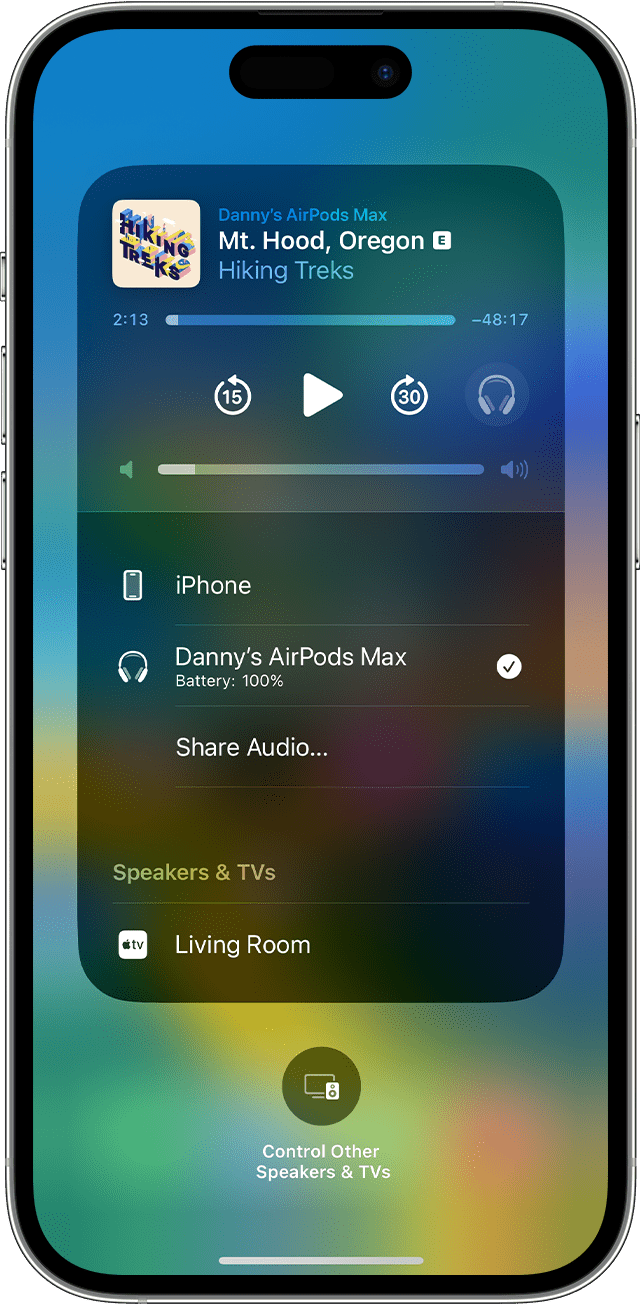Skift automatisk
AirPods er tilsluttet din iPhone og dit Apple Watch samtidigt. Lyden skifter automatisk mellem dem.
Sådan kan du skifte automatisk mellem enheder1 med dine AirPods (2. eller 3. generation), AirPods Pro (1. eller 2. generation) eller AirPods Max:
- Sørg for, at du har en iPhone eller iPad med den nyeste version af iOS eller iPadOS eller en Mac med den nyeste version af macOS
- Log ind med det samme Apple-id ved hjælp af tofaktorgodkendelse
Hvis du er logget ind med det samme Apple-id på dine enheder, skifter dine AirPods automatisk fra at lytte til musik på din iPad til f.eks. at besvare et telefonopkald på din iPhone.
Fra og med macOS Sonoma vises en notifikation om dine AirPods på skærmen på din Mac. Klik på Tilslut for at bekræfte, om dine AirPods skal skifte til din Mac eller forblive tilsluttet til din Mac.
Skift manuelt
Du kan om nødvendigt udføre disse trin for at vælge en anden enhed, du vil afspille lyd på, eller for at skifte lyden til andre hovedtelefoner eller højttalere.
På din iPhone eller iPad
På din Mac
Klik på Kontrolcenter ![]() på menulinjen. Klik på Bluetooth, og vælg derefter dine AirPods på listen.
på menulinjen. Klik på Bluetooth, og vælg derefter dine AirPods på listen.
På dit Apple TV
- Sørg for, at du er logget ind på iCloud på dit Apple TV.
- Med dine AirPods i ørerne skal du gå til Indstillinger > Fjernbetjeninger og enheder > Bluetooth.
- Vælg dine AirPods.
- Vælg Opret forbindelse. På dit Apple TV vises dine AirPods nu under Mine enheder.
Slå automatisk skift fra
Hvis du ikke vil have, at dine AirPods skifter automatisk, kan du slå automatisk skift fra på iPhone, iPad, Mac eller Apple TV.
På din iPhone eller iPad
- Med dine AirPods i ørerne og forbundet til din iPhone eller iPad skal du gå til Indstillinger > Bluetooth. Du kan også gå til Indstillinger > [dine AirPods].
- Tryk på knappen Mere info
 ud for dine AirPods på listen over enheder.
ud for dine AirPods på listen over enheder. - Tryk på Slut til denne iPhone [eller iPad].
- Tryk på Sidst tilsluttet denne iPhone [eller iPad].
- Du kan slå denne funktion til igen ved at trykke på Automatisk.
På din Mac
- Med dine AirPods i ørerne og forbundet til din Mac skal du vælge Apple-menuen > Systemindstillinger og derefter klikke på Bluetooth.
- Klik på knappen Indstillinger ud for dine AirPods på listen over enheder.
- I menuen Slut til denne Mac skal du vælge Sidst tilsluttet denne Mac.
- Du kan slå denne funktion til igen ved at vælge Automatisk.
På dit Apple TV
- Med dine AirPods i ørerne og forbundet til dit Apple TV skal du gå til Indstillinger > Fjernbetjeninger og enheder > Bluetooth.
- Slå Foreslå AirPods i nærheden fra.
1. Lyden bør ikke automatisk skifte fra én enhed til en anden, hvis du er i en samtale, f.eks. et telefonopkald, et FaceTime-opkald eller et videomøde.
2. AirPods vises kun, når de er i nærheden og klar til brug.